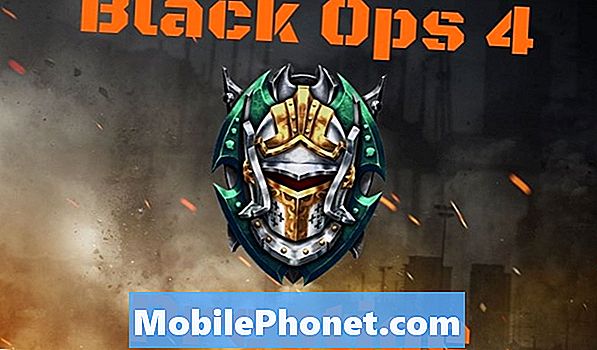Innehåll
- Externt MacBook Air-batteri - $ 69 och uppåt
- En Awesome Bag & Sleeve - $ 44.99
- AirPods & Headphones - $ 159.99
- USB C till ljuskabel - $ 19.00
- USB C SD-kortadapter - $ 9.99
- USB C MacBook Air HDMI Adapter - $ 19.99
- 2018 MacBook Air Dock - $ 79.99
- USB C till USB-adapter - $ 7,99
- Spare Charger och USB C Cable - $ 25.99
- Magic TrackPad 2 - $ 124,99
- Magic Keyboard - $ 87,99
- MacBook Air Stand - $ 49,99
- Bärbar USB C-nav - $ 35.99
2018 Macbook Air med USB C kräver en mängd nya tillbehör. Om du inte uppgraderar från Macbook Pro behöver du köpa nytt redskap för att klä din MacBook Air.
Den nya Macbook Air med Retina Display innehåller två USB C-portar och en hörlursuttag, så du måste investera i USB C-tillbehör, eventuellt en extra laddare och mycket mer om du vill använda din MacBook Air vid ett skrivbord längre sessioner.
Apple säljer en samling objekt, men det är bättre att titta på Best Buy, Amazon, eBay och direkt till specialbutiker för många av dessa tillbehör. Du får ett bredare urval, bättre alternativ och många gånger bättre priser. För att runda ut din enhet, kolla in de bästa 2018 MacBook Air fodralen, omslag och skinn.
Du måste köpa åtminstone några objekt på den här listan för att ansluta ett SD-kort, bildskärm, din iPhone och andra tillbehör till din MacBook Air. Medan du kanske behöver några donglar kan du köpa många USB C-tillbehör nu, så du behöver bara en kabel till plug-in istället för att plugga flera saker tillsammans.
Här är de bästa MacBook Air tillbehören du kan köpa i 2019;
- Externt MacBook Air-batteri - $ 69 och uppåt
- En Awesome Bag & Sleeve - $ 44.99
- AirPods & Headphones - $ 159.99
- USB C till ljuskabel - $ 19.00
- USB C SD-kortadapter - $ 9.99
- USB C MacBook Air HDMI Adapter - $ 19.99
- 2018 MacBook Air Dock - $ 79.99
- USB C till USB-adapter - $ 7,99
- Spare Charger och USB C Cable - $ 25.99
- Magic TrackPad 2 - $ 124,99
- Magic Keyboard - $ 87,99
- MacBook Air Stand - $ 49,99
- Bärbar USB C-nav - $ 35.99
Du behöver inte allt på den här listan, men det är en bra shoppinglista för att komma igång med. Om du vill använda din MacBook Air som ett mer typiskt skrivbord, vill du också investera i en bildskärm för att följa med stativet, styrplattan och tangentbordet. Fortsätt läsa för mer information om var och en av dessa artiklar.
Externt MacBook Air-batteri - $ 69 och uppåt

Ladda din MacBook Air i farten med ett bärbart batteri med USB C PD.
MacBook Air ger en bra batterilivslängd, men ibland behöver du lite mer när du arbetar på farten hela dagen eller när du är på ett plan. Du kan köpa en mängd USB C PD-batterier som kan ladda din MacBook Air på språng.
Du vill leta efter en USB C PD en, vilket betyder att den har en USB C-anslutning som stöder strömförsörjning. Det behövs för att skicka tillräckligt med ström, tillräckligt snabbt för att ladda din MacBook Air. Det finns många alternativ, men våra favoriter är;
- Omni Mobile 12.800mAh - $ 69
- Anker PowerCore + 26800 PD - $ 129,99
- RAVPower 26800mAh PD Portabel Laddare - $ 75.99
- mophie powerstation USB-C Strömförsörjning XXL - 149,99 kr
Dessa kan alla ladda din MacBook Air samt ladda din iPhone och andra prylar. Omni Mobile laddaren innehåller också en trådlös laddare som du kan använda för att ladda en telefon eller AirPods.
En Awesome Bag & Sleeve - $ 44.99

STM Trestle är en utmärkt kompakt ryggsäck.
Du behöver definitivt en MacBook Air väska, hud eller ärm för att skydda din nya dator och ta den med dig. Det finns många alternativ och du kan spendera mycket pengar på en bra väska, men en av de bästa påsarna som fortfarande gör allt rätt är STM Trestle. Du kan få denna väska för $ 44,99 på Amazon och den kommer att bära din MacBook Air och allt du behöver med det. Kolla in vår fullständiga recension av den här kompakta och användbara väskan.
STM Trestle - $ 44.99 på Amazon
Om du letar efter andra alternativ har vi en fullständig lista över de bästa MacBook Air-fodralen, omslag och skinn för att skydda din nya bärbara dator på språng.
AirPods & Headphones - $ 159.99

AirPods är ett bra MacBook Air tillbehör.
MacBook Air innehåller en hörlursuttag, men vi rekommenderar starkt att du får ett bra par Bluetooth-hörlurar att använda med MacBook Air. Detta tar bort en kabel som kan fånga på din MacBook Air och dra den av ett bord, och det är också bara trevligt att inte behöva några kablar. Plus, om du vill bära ett par som fungerar med din MacBook Air och din iPhone utan en dongle eller adapter, är Bluetooth vägen att gå.
Tre hörlurar överstiger mina rekommendationer,
- AirPods - $ 159
- Jabra Move Style Edition - $ 83,99
- Bose QC35 - $ 349
Om du inte vill ha AirPods behöver du kolla in våra bästa AirPods-alternativ för fler alternativ.
USB C till ljuskabel - $ 19.00

En USB C till blixtkabel förenklar anslutningen av din iPhone till din MacBook Air.
IPhone-kabeln som du använder för att ansluta telefonen till din Mac fungerar inte längre. Medan du kunde köpa en adapter, är det vettigt att köpa en USB C till blixtkabel istället. Detta är en mindre sak att förlora, och det låter dig ladda snabbt med din MacBook Air-laddare med din iPhone.
Jag äger flera av dessa kablar och jag älskar dem. Inte bara kan jag ansluta min iPhone direkt till Mac, men om jag ansluter kabeln till min MacBook Air laddare kan jag snabbt ladda upp min iPhone XS Max. Detta fungerar också för iPhone X, XS, XR, 8 och 8 Plus. När snabb laddning laddar iPhone upp till 50% på 30 minuter.
Apple säljer två officiella USB C till Lightning-kablar.
- USB-C till blixtkabel 1 M - $ 19 på B & H Photo
- USB-C till blixtkabel 2 M - $ 35 på Amazon
Du kan använda detta för att ladda din iPhone eller iPad, synkronisera med iTunes och till och med använda med Duet för att använda din iPad som en andra skärm för din MacBook Air.
USB C SD-kortadapter - $ 9.99

Du vill ha en USB C till SD-kort och Micro SD-kortadapter.
Det finns ingen SD-kortplats i den nya MacBook Air, så om du vill överföra foton och videoklipp behöver du en adapter.
Du kan köpa en USB C till SD-kortadapter för $ 10 till $ 15, vilket är en bättre affär än att köpa direkt från Apple för 49,95 dollar.
Leta efter en USB C-adapter som innehåller SD-kort och Micro SD-kort så att du enkelt kan ansluta kortet från Go Pro eller Drone.
Jag gillar Satechi Aluminium Type C Micro SD och SD-kortläsare för något väldigt minimal. Du kan köpa detta på Amazon för $ 14,99.
Jag gillar också Insignia USB C SD-kortadapteren som är $ 9,99 vid bästa köp. Jag har båda dessa och lämnar Satechi i min väska och Insignia en på mitt skrivbord.
USB C MacBook Air HDMI Adapter - $ 19.99

En HDMI-adapter är nödvändig för att ansluta till en extern bildskärm.
Om du behöver ansluta din MacBook Air till en HDTV eller en dataskärm behöver du en USB C till HDMI-adapter eller USB C till HDMI-kabel.
Medan dessa kablar och adaptrar är vanligare nu än för några år sedan, kan du inte hitta dem i varje mötesrum, så om du ansluter till en projektor för att presentera eller till en HDTV att varva ner i slutet av dagen, så är det något du kommer att vilja köpa.
Apple säljer en $ 69-adapter som innehåller HDMI och en USB-port, samt en USB-anslutning, men du är bättre att köpa från Amazon eller MonoPrice.
Amazon säljer kabelspecifikationerna USB C till HDMI-kabel för $ 17,99 eller du kan köpa en USB C till HDMI, USB och SD-kortadapter för 31,99 USD på Amazon.
Om du behöver ansluta till en annan typ av bildskärm, köp $ 14,99 USB C till VGA-adapter från Monoprice eller USB C till Displayport Male kabel från Monoprice på $ 34,95.
2018 MacBook Air Dock - $ 79.99

Anslut mycket tillbehör till din MacBook Air om några minuter.
Satechi USB C docka på Amazon för $ 79,99 är det bästa alternativet för många användare. Om du behöver fler anslutningsmöjligheter, kolla Belkin Thunderbolt 3 Express Dock som är 349,99 kr på B & H Photo.
För den genomsnittliga användaren som vill ansluta tillbehör och en bildskärm hemma är Stechi ett stort värde. Med det får du alla de anslutningar du behöver, inklusive möjligheten att ansluta en bildskärm med HDMI och USB C genom laddning. Hamnarna inkluderar;
- 4K HDMI
- 3 USB 3.0
- SD-kort
- Micro SD-kort
- Gigabit Ethernet
Det är allt som de flesta användare behöver för en heminstallation och låter dig ansluta din MacBook Air-laddare för att hålla den bärbara datorn laddad och ansluten till alla dina tillbehör med endast en sladd ansluten. Det är tillräckligt liten för att ta med dig, men Det passar mer för användning vid ett skrivbord.
USB C till USB-adapter - $ 7,99

Anslut mycket tillbehör till din MacBook Air om några minuter.
Du kan ersätta de flesta kablarna med specifika USB C-kablar, men det kostar att ha en USB C till USB-adapter för det första året som du äger din nya MacBook Air.
- Amazon Basics USB C till USB-kabel - $ 7,99 på Amazon
- Monoprice USB C till USB-kabel - $ 7,99 på Monoprice
- Insignia USB C till USB-kabel - 19,99 kr vid bästa köp
- Apple USB C till USB-kabel - $ 19.99 på Apple
Du behöver inte spendera en ton här för att få bra kvalitet. För de flesta användare är Amazon Basics det bästa valet, men om du behöver en i en nypa titta på Best Buy eller Apple där du kan gå och köpa en.
Spare Charger och USB C Cable - $ 25.99

Ta en extra laddare och USB C-kabel så att du kan hålla en i din väska och en hemma.
En av de saker vi rekommenderar är att få en annan 2018 MacBook Air laddare och USB C-kabel.
Du behöver inte köpa adapteren direkt från Apple så länge du köper en 30W USB C PD eller Power Delivery laddare från ett ansedd företag.
Anker USB Type C Väggladdare 30W med strömförsörjning är
$ 25,99 på Amazon och du kan lägga till en Amazon basics USB C-kabel för $ 7.
Det är betydligt billigare än att köpa laddaren och kabeln direkt från Apple.
Magic TrackPad 2 - $ 124,99

Få den pekskärmsupplevelsen på ditt skrivbord.
Om du vill göra mer med din 2018 MacBook Air, som att ansluta till en bildskärm eller lägga på ett stativ så att det är mer ergonomiskt, borde du investera i en mus eller styrplatta.
Jag älskar att använda samma spårväg som på min Mac, så Magic TrackPad 2 är det bästa alternativet för mig. Du kan köpa den ny för $ 124,99 på Amazon eller renoverad för $ 94,95 på Amazon.
Om du inte gillar trackpads, kolla in Logitech Wireless Performance Mouse MX för $ 48,99 på Amazon.
Magic Keyboard - $ 87,99

Om du älskar en konsekvent typupplevelse är detta det bästa MacBook Air-tangentbordet du kan köpa för att använda på ditt skrivbord.
Det finns två tankar när du köper ett nytt tangentbord för din MacBook Air. Du kan köpa en som har exakt inställning och nyckelrörelse, eller köpa en som är möjligen bekvämare att skriva på.
Jag går med Apple Magic Keyboard, 87,99 dollar på Amazon, för att jag gillar att hålla exakt samma typfel och layout när jag är på mitt skrivbord eller när jag är mobil. Detta sparar mig tid när du skriver många ord varje dag och i slutändan fungerar bäst för mig.
Om du vill ha ett bekvämare tangentbord titta på alternativ från Logitech som Logitech K811 som inkluderar möjligheten att snabbt växla till din iOS-enhet också. Om du behöver något billigare, titta på K380 för 27,99 dollar,
MacBook Air Stand - $ 49,99

Höj din MacBook Air i rätt höjd med detta praktiska stativ.
Om du spenderar mycket tid på att skriva framför din MacBook Air, höja den med Curve MacBook Air-stativet, $ 49,99 hos Twelvesouth, vilket höjer din MacBook upp till en bättre höjd.
Det här stället ser fantastiskt ut och håller MacBook Air 6,5 tum bort från skrivbordet så att du inte hunches över eller tittar ner på din skärm hela dagen. Du kan skriva om detta om du behöver, men det är utformat för att användas med din MacBook Air på stativet och en mus och tangentbord på skrivbordet.
Detta är ett elegant alternativ som ser bra ut och är en perfekt uppgradering för att följa med din MacBook Air.
Bärbar USB C-nav - $ 35.99

Detta är ett praktiskt allt-i-ett MacBook Air-tillbehör.
Om du behöver en bärbar USB C-hubb för att ta med dig på resor, kolla Aukey USB C Hub för $ 35,99 på Amazon.
Det här är en mindre version av skrivbordsnavet som vi rekommenderade ovan och det fungerar på ett skrivbord om du inte behöver Ethernet.
Ths storlek och medföljande portar gör den perfekt för att hålla i en väska så att du aldrig fångas utan portar och anslutningar du behöver på resan.
Du får foru USB 3.0-portar, en 4K HDMI-port och en passering via USB C-laddningsporten.